1、首先,用Word新建一个空白文档。
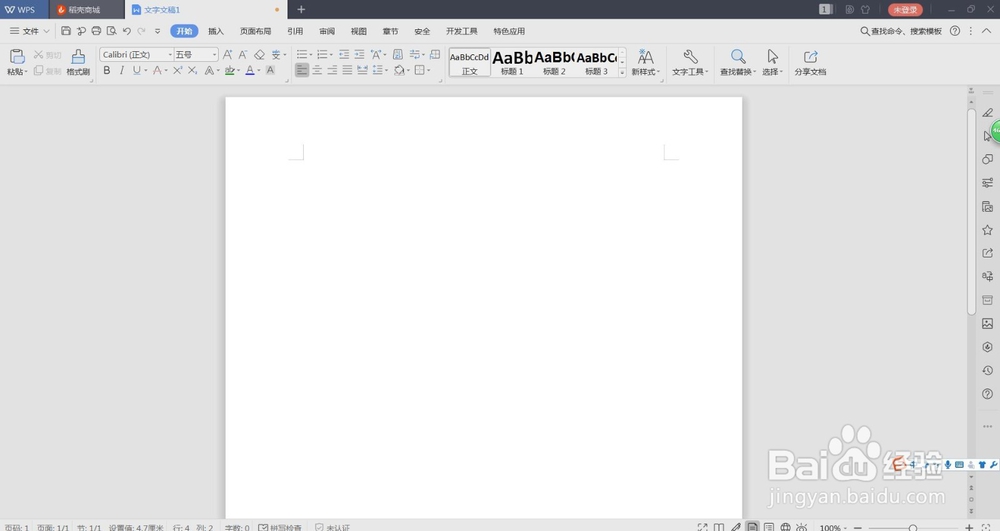
2、在整个页面的最上面可以看到许多功能,可以在工具栏里找到“插入”功能,左键单击选中,在下面找到“页码”的功能,左键单击旁边的小箭头可以看到弹出了一个工具栏的窗口。
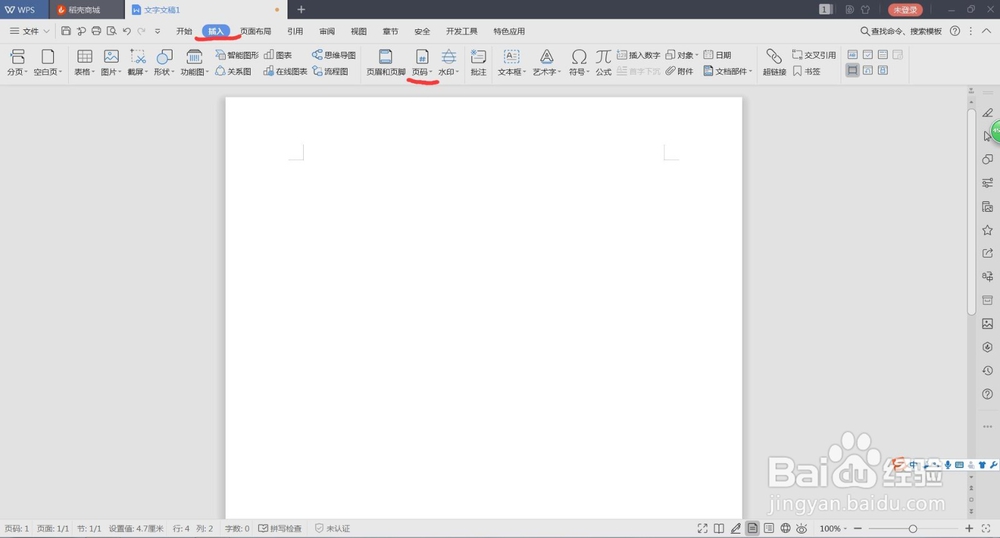

3、一般页码都会设置在下面中间或右下角,可以选中下面中间位置,可以看到下面出现了页码,点击上面的页码设置,在样式里可以选择数字形式,或是选择“应用范围”。


4、选择样式之后,左键双击页脚上面的空白处,可以得到如下所示。

5、将鼠标放在页脚的“第1页”的页码上,左键双击,可以发现可以开始重新设置页尾,在下面的虚线框里可以打字。在“开始”的功能下面调整字体、大小等。

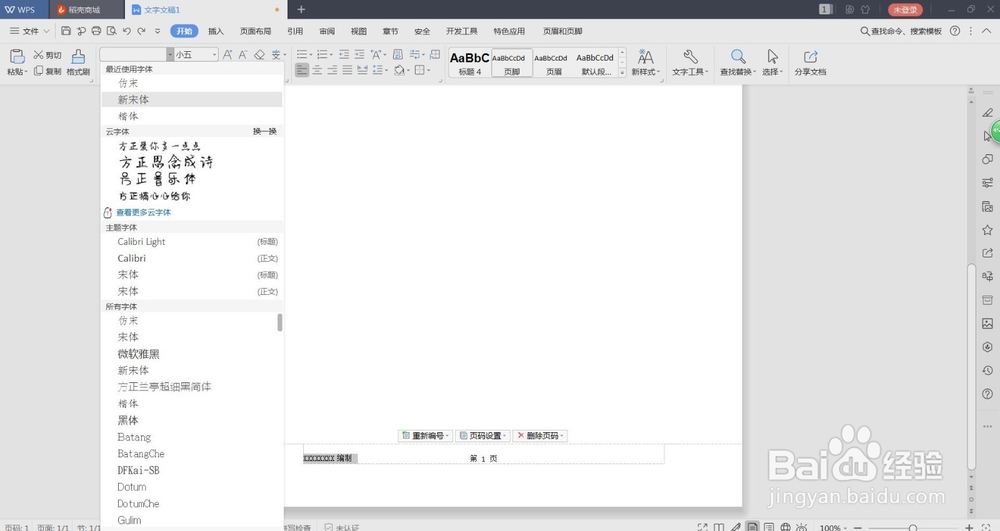
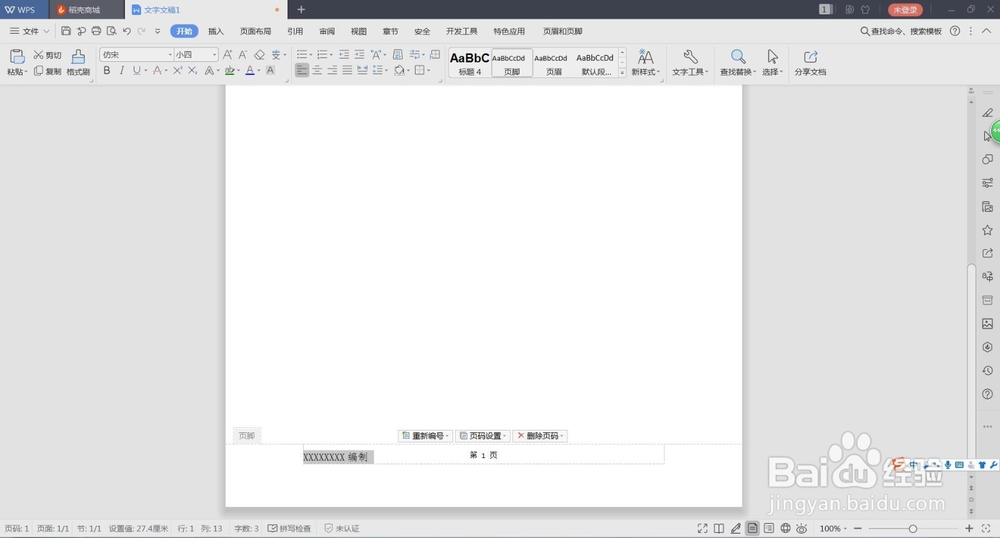
6、回到“页眉和页脚”的功能栏,在下面可以看到“页脚底端距离”的功能,在旁边的加减上点击调整,可以将页脚的文字的高度调整到想要的最好的效果。


7、将鼠标放在页脚上面的空白文档的任意处,左键双击,可以看到最后的效果。
